Extech Instruments RH600 Dew Point Meter Manuel utilisateur
PDF
Télécharger
Document
MANUEL D'UTILISATION Indicateur de point de rosée RH600 Tables des matières 1 Introduction........................................................................1 2 Descriptions .......................................................................3 2.1 Description de l'indicateur (RH600) ................................ 3 2.2 Description de la sonde (RH601) ................................... 4 2.3 Description des boutons............................................... 4 2.3.1 Boutons de fonction.......................................... 4 2.3.2 Boutons fléchés............................................... 4 2.4 Descriptions des icônes et du texte accompagnant les boutons de fonction..................................................... 4 3 Prise en main rapide ............................................................6 4 Utilisation et configuration de la sonde ..................................7 4.1 Connexion de la sonde à l'indicateur ............................... 7 4.2 Connexion de la sonde à un processus ........................... 7 4.3 Réglage de la pression de la sonde ................................ 7 4.4 Réglage de la masse molaire de la sonde ........................ 8 4.5 Purge de l'humidité de la sonde (Purification).................... 8 5 Mise sous tension de l'appareil .............................................9 6 Page d'accueil .................................................................. 10 6.1 Description de la page d'accueil................................... 10 6.2 Affichage récapitulatif de la page d'accueil ..................... 11 6.3 Mesures en temps réel tracées sur les graphiques .............................................................. 11 6.4 Fonction Maintien de données..................................... 12 7 Menu de programmation .................................................... 14 7.1 Menu Affichage ........................................................ 14 7.2 Menu Fonctions ....................................................... 15 7.3 Menu Enregistrement ................................................ 17 7.4 Menu Environnement ................................................ 17 7.5 Menu Options .......................................................... 18 8 Enregistrement de données ............................................... 20 8.1 Présentation de l'enregistrement de données.................. 20 8.2 Programmation de l'enregistreur de données .................. 20 8.3 Démarrer/arrêter l'enregistrement des données............... 21 8.4 Enregistrement des données à l'aide de la fonction de maintien des données ............................................... 21 8.5 Affichage des données enregistrées sur l'écran du RH600 ................................................................... 22 #NAS100113; r. AA/87255/87255; fr-FR ii Tables des matières 8.6 8.7 8.8 Affichage des fichiers de données sous forme graphique ............................................................... 25 Effacement de la mémoire de données.......................... 26 Téléchargement et sauvegarde des fichiers de données sur PC ....................................................... 26 9 Utilitaire d'alarme .............................................................. 28 9.1 Présentation de l'utilitaire d'alarme ............................... 28 9.2 Fonctionnement de l'alarme ........................................ 28 10 Interface PC...................................................................... 30 10.1 Présentation de la connexion PC.................................. 30 10.2 Lancement de la communication entre l'indicateur et le PC ..................................................................... 30 10.3 Mise à jour du micrologiciel du RH600........................... 30 11 Spécifications................................................................... 34 11.1 Spécifications générales ............................................ 34 11.2 Spécifications des mesures ........................................ 35 11.3 Liste des mesures et des valeurs calculées .................... 36 12 Maintenance ..................................................................... 37 12.1 Remplacement des batteries....................................... 37 12.2 Nettoyage ............................................................... 37 13 Assistance clientèle .......................................................... 38 14 Garantie ........................................................................... 39 #NAS100113; r. AA/87255/87255; fr-FR iii 1 Introduction Merci d'avoir choisi l'indicateur de point de rosée Extech RH600. La sonde RH601 fournie mesure la température et l'humidité relative sur une large plage avec une grande précision. Le RH600 calcule ensuite d'autres mesures en fonction des mesures de la sonde. Pour obtenir la liste complète des mesures, reportez-vous à la Section 11, Caractéristiques. Sur la page d'accueil de l'indicateur (Section 6), en plus de l'affichage fixe de la température, deux autres mesures peuvent être affichées, soit un total de trois mesures par page. Le RH600 peut effectuer des contrôles ponctuels dans l'air ambiant et dans les processus industriels où la sonde peut être montée directement dans les systèmes sous pression. La sonde s'adapte rapidement, des conditions ambiantes aux processus industriels, et comprend une fonction de purge (Purification) lui permettant d'éliminer rapidement l'humidité et la condensation du processus (reportez-vous à la Section 4). Parmi les caractéristiques du RH600 : • Écran LCD couleur avec réglage de la luminosité. • Interface utilisateur intuitive avec trois boutons de fonction contextuels. • Conception industrielle de haute qualité pour une stabilité à long terme et un entretien minimal. • Plage de mesure large : –50 à 30 ℃ (–58 à 86 ℉). • Alarmes haute et basse avec alertes sonores et visuelles. • Le capteur est spécialement conçu pour les mesures de faible humidité. • Réglages de pression de sonde/de masse molaire sélectionnables selon le gaz testé. • L'enregistreur de données stocke les mesures horodatées sur le disque mémoire interne. • La fonction de maintien de données fige les mesures sur l'écran. • Les valeurs figées à l'écran peuvent également être enregistrées sur le disque mémoire interne. • Interface PC pour le téléchargement des relevés de l'enregistreur de données et des mesures figées à l'écran stockés. • Ouvrez les fichiers de données téléchargés dans un tableur PC. • L'utilisateur peut mettre à niveau le micrologiciel. • Fonction de mise hors tension automatique programmable. #NAS100113; r. AA/87255/87255; fr-FR 1 1 Introduction • Compris dans l'emballage : un indicateur RH600, une sonde RH601, un câble USB, une batterie 3,7 V rechargeable au lithium, des prises d'alimentation secteur et une documentation utilisateur. REMARQUE Ce document ne contient pas d'informations contrôlées à l'exportation. #NAS100113; r. AA/87255/87255; fr-FR 2 2 Descriptions 2.1 Description de l'indicateur (RH600) 1. 2. 3. 4. 5. 6. 7. 8. 9. Port USB pour la recharge et l'interface PC. Écran couleur LCD. Trois boutons de fonction, F1, F2 et F3 (reportez-vous à la Section 2.2). Quatre touches fléchées de navigation et de programmation (reportezvous à la Section 2.2). Port non utilisé. Connecteur de sonde. Compartiment de la batterie. Vis de verrouillage du compartiment. Trou de montage. #NAS100113; r. AA/87255/87255; fr-FR 3 2 Descriptions 2.2 Description de la sonde (RH601) 1. 2. 3. 4. Embout de capteur de sonde avec capuchon de protection. Connecteur fileté (0,5 pouce). Poignée de sonde. Câble de sonde. 2.3 Description des boutons 2.3.1 Boutons de fonction Les boutons de fonction contextuels (F1 , F2 et F3 ) se situent juste sous l'écran, de gauche à droite. La fonction sélectionnée via un de ces boutons dépend dans la plupart des cas de l'icône ou du texte situé(e) juste audessus. La seule exception correspond aux fonctions MARCHE/ARRÊT du bouton F2 : appuyez brièvement sur F2 pour mettre l'appareil en marche, et à nouveau longuement sur F2 pour l'éteindre. Pour en savoir plus sur les icônes et le texte qui s'affichent au-dessus des boutons de fonction, reportez-vous à la Section 2.4. 2.3.2 Boutons fléchés Les quatre boutons fléchés ( ) permettent de naviguer et de modifier les paramètres dans les menus, comme expliqué dans ce manuel d'utilisation. Lors de l'affichage de graphiques de données enregistrées à l'aide de l'enregistreur de données ou de la fonction de maintien des données (pas les graphiques en temps réel accessibles sur la page d'accueil), utilisez les flèches gauche et droite pour déplacer le curseur le long des points de la courbe du graphique, comme expliqué à la Section 8, Enregistrement de données. Les touches fléchées haut et bas servent également lors de la mise à jour du micrologiciel, comme expliqué à la Section 10.3. 2.4 Descriptions des icônes et du texte accompagnant les boutons de fonction Appuyez sur F1 pour revenir (quitter un menu). ✔ Appuyez sur F3 pour sélectionner, confirmer ou modifier une option de menu. #NAS100113; r. AA/87255/87255; fr-FR 4 2 Descriptions HOLD (Maintien) Appuyez sur F2 pour figer les mesures affichées. Pour en savoir plus, reportez-vous à la Section 6.4, Maintien de données, et à la Section 8, Enregistrement de données. Appuyez sur F3 pour ouvrir le menu de programmation. Pour consulter les informations concernant le menu de programmation, reportez-vous à la Section 7. Sur la page d'accueil (Section 6), appuyez sur F1 pour afficher les mesures en temps réel tracées sur les graphiques. Lorsque le premier graphique s'ouvre, cette icône se déplace au-dessus de F3. Appuyez sur F3 à ce stade pour parcourir tous les graphiques disponibles. Lorsque vous sélectionnez Affichage du fichier de données dans le menu Enregistrement, puis ouvrez un fichier de données enregistrées ou figées, appuyez sur F3 pour afficher les quatre graphiques représentant les mesures enregistrées. Reportez-vous à la Section 8, Enregistrement de données, pour plus d'informations. 1S, 1min Lors de la visualisation des mesures en temps réel tracées sur un graphique, comme expliqué directement ci-dessus et à la Section 6, appuyez sur F2 pour définir le taux d'échantillonnage (intervalle de temps entre les mesures). Les options sont de 1, 5 ou 30 secondes et de 1, 5 ou 10 minutes. Appuyez sur F3 pour enregistrer les mesures conservées en mode Maintien de données. Pour obtenir les informations complètes, reportez-vous à la Section 6.4, Maintien de données, et à la Section 8, Enregistrement de données. Appuyez sur F2 pour afficher un fichier journal de données enregistrées ou figées sous la forme d'une page récapitulative. Reportez-vous à la Section 8, Enregistrement de données, pour plus d'informations. #NAS100113; r. AA/87255/87255; fr-FR 5 3 Prise en main rapide 1. Branchez la sonde au port situé sous l'appareil (Section 4.1). 2. Retirez le capuchon de protection de la sonde, puis montez-la sur le dispositif testé à l'aide du connecteur fileté (0,5 pouce) ou maintenez-la dans l'air ambiant (Section 4.2). 3. Appuyez brièvement sur F2 (bouton de fonction orange) pour mettre l'appareil sous tension. La page d'accueil s'affiche (Section 6). 4. Lisez les trois valeurs affichées. Appuyez sur la flèche gauche ou droite pour afficher les valeurs dans un format concis. Appuyez sur la flèche gauche ou droite pour revenir à la page d'accueil. 5. Appuyez sur F2 (Maintien) pour figer les mesures. Appuyez sur F1 pour annuler le maintien des mesures. Appuyez sur F3 pendant que les mesures sont figées pour les enregistrer. 6. Appuyez sur F1 pour afficher les mesures en temps réel tracées sur un ensemble de quatre graphiques (Section 6). Lorsque le premier graphique s'affiche, l'icône de graphique se déplace au-dessus de F3. Appuyez sur F3 pour parcourir les graphiques. Appuyez sur F2 pour définir l'intervalle de temps entre les mesures capturées. Appuyez sur F1 la page d'accueil. pour revenir à 7. Appuyez sur F3 pour ouvrir le menu de programmation (Section 7). 8. Appuyez longuement sur F2 jusqu'à ce que la barre de progression atteigne 100 %. L'appareil s'éteint alors. #NAS100113; r. AA/87255/87255; fr-FR 6 4 Utilisation et configuration de la sonde 4.1 Connexion de la sonde à l'indicateur La sonde se branche au port situé sous l'appareil. La connexion à quatre broches est clavetée pour permettre une seule orientation d'insertion ; assurezvous que l'orientation est correcte avant d'appliquer une pression lors de l'insertion, n'exercez pas de forte pression sur le connecteur. Une fois la sonde connectée à l'indicateur, serrez la vis moletée pour fixer la connexion. 4.2 Connexion de la sonde à un processus Retirez et rangez en toute sécurité le capuchon de protection de la sonde. Insérez la sonde dans le port d'accès du processus testé. La sonde est dotée d'un filetage de 0,5 pouce pour la fixer. La sonde peut également être utilisée dans l'air ambiant. 4.3 Réglage de la pression de la sonde Réglez la pression de la sonde pour qu'elle corresponde au gaz testé. Suivez les étapes ci-dessous. • Appuyez sur F3 pour ouvrir le menu de programmation. • Utilisez les flèches gauche ou droite pour naviguer jusqu'à l'option Environnement. • Appuyez sur F3 ✔ pour ouvrir le menu Environnement. • Appuyez sur F3 à l'option de menu Pression (P:). • Utilisez les touches fléchées pour régler la pression (psi). Appuyez sur F1 pour confirmer et revenir au menu précédent. Figure 4.1 Utilisez les touches fléchées pour régler la pression de la sonde en fonction de la pression du gaz testé. #NAS100113; r. AA/87255/87255; fr-FR 7 4 Utilisation et configuration de la sonde 4.4 Réglage de la masse molaire de la sonde Réglez la masse molaire de la sonde pour qu'elle corresponde au gaz testé. Suivez les étapes ci-dessous. La masse molaire de l'air est de 28,96 g/mol et celle de SF6 est de 146,05 g/mol. • Appuyez sur F3 pour ouvrir le menu de programmation. • Utilisez les flèches gauche ou droite pour naviguer jusqu'à l'option Environnement. • Appuyez sur F3 ✔ pour ouvrir le menu Environnement. • Appuyez sur F3 à l'option PPM (2e ligne). • Définissez la valeur de masse molaire à l'aide des touches fléchées. Appuyez sur F1 pour confirmer et revenir au menu précédent. Figure 4.2 Réglez la masse molaire de la sonde à l'aide des touches fléchées afin qu'elle corresponde à celle du gaz testé. 4.5 Purge de l'humidité de la sonde (Purification) Lorsque vous activez l'option Purification, la sonde entre dans un cycle de purge de cinq minutes. Suivez les étapes ci-dessous. • Appuyez sur F3 pour ouvrir le menu de programmation. • Utilisez les flèches gauche ou droite pour naviguer jusqu'à l'option Environnement. • Appuyez sur F3 ✔ pour ouvrir le menu Environnement. • Appuyez sur F3 à l'option Purification. • L'écran affiche un message d'alerte indiquant qu'un cycle de purge de cinq minutes est en cours. Les menus de l'indicateur ne sont pas accessibles pendant le cycle de purge. Une fois le cycle de purge terminé, le message d'alerte s'éteint et les menus de l'indicateur sont entièrement opérationnels. #NAS100113; r. AA/87255/87255; fr-FR 8 5 Mise sous tension de l'appareil Le RH600 est fourni avec une batterie 3,7 V rechargeable au lithium. Installez la batterie dans le compartiment arrière en respectant la polarité. Le compartiment arrière est fixé par une vis. L'icône d'état de la batterie se situe dans le coin supérieur droit de l'écran . Pour recharger la batterie, branchez le RH600 à une source d'alimentation secteur à l'aide du câble USB et de la prise secteur fournis. Pendant la charge du RH600, un symbole de charge est intégré à l'icône d'état de la batterie. Appuyez brièvement sur F2 (bouton de fonction central orange) pour mettre l'appareil sous tension. Appuyez longuement sur F2 jusqu'à ce que la barre de progression atteigne 100 %. L'appareil s'éteint alors. Pour l'entretien et le remplacement de la batterie, reportez-vous à la Section 12, Entretien. #NAS100113; r. AA/87255/87255; fr-FR 9 6 Page d'accueil 6.1 Description de la page d'accueil La page d'accueil (Figure 6.1) s'affiche peu après la mise sous tension de l'appareil. Figure 6.1 Page d'accueil 1. État de la batterie. 2. Valeur de température. 3. Mesure sélectionnable (humidité relative, dans cet exemple). Reportezvous à l'option Affichage du menu programmation (Section 7) pour plus d'informations sur la sélection d'un type de lecture. 4. Icône du menu de programmation. Appuyez sur F3 sous cette icône pour ouvrir le menu de programmation. 5. Maintien de données. Appuyez sur F2 sous le mot HOLD (Maintien) pour figer les valeurs affichées. 6. Appuyez sur F1 pour afficher les mesures en temps réel tracées sur les graphiques x-y. Une fois en mode graphique, l'icône graphique apparaît au-dessus de F3. Appuyez sur F3 à ce stade pour parcourir les quatre graphiques de données en temps réel. 7. Mesure sélectionnable (température du point de rosée/gel, dans cet exemple). Reportez-vous à l'option Affichage du menu de programmation (Section 7) pour en savoir plus. 8. Mesure de la température, affichée sous la forme d'un graphique à barres. 9. Valeur de pression sélectionnable. Reportez-vous à la Section 4.3 pour en savoir plus sur le réglage de la valeur de pression de la sonde en fonction du gaz testé. #NAS100113; r. AA/87255/87255; fr-FR 10 6 Page d'accueil 10. Heure (heures et minutes). Réglez l'heure dans le menu de programmation Paramètres, reportez-vous à la Section 7. Si vous sélectionnez le mode 12 heures, AM ou PM s'affiche en face de l'heure. 6.2 Affichage récapitulatif de la page d'accueil Si vous appuyez sur la flèche gauche ou droite de la page d'accueil, les mesures sont présentées sous forme de résumé, comme illustré à la Figure 6.2. Appuyez sur la flèche gauche ou droite pour revenir à la page d'accueil. Figure 6.2 Sur la page d'accueil, appuyez sur la flèche gauche ou droite pour afficher les valeurs dans un format récapitulatif. 6.3 Mesures en temps réel tracées sur les graphiques Appuyez sur F1 dans la page d'accueil pour afficher les mesures en temps réel tracées sur un ensemble de quatre graphiques. Comme le montre la Figure 6.3 ci-dessous, le premier graphique (en haut à gauche) présente le tracé des trois mesures. Les trois graphiques restants illustrent une mesure chacun. Notez qu'une fois que vous avez accédé au mode graphique, l'icône graphique se trouve au-dessus de F3. Appuyez sur F3 pour parcourir tous les graphiques. Appuyez sur F2 pour définir l'intervalle séparant les valeurs sur les graphiques. Les options disponibles sont de 1 seconde (1S), 5 secondes (5S), 30 secondes (30S), 1 minute (1min), 5 minutes (5min) ou 10 minutes (10min). Appuyez sur F1 pour revenir à la page d'accueil. #NAS100113; r. AA/87255/87255; fr-FR 11 6 Page d'accueil Figure 6.3 Mesures en temps réel affichées sur quatre graphiques. Appuyez sur F1 sur la page d'accueil pour ouvrir le premier graphique (en haut à gauche) qui contient toutes les mesures. Avant de revenir au premier graphique, appuyez sur F3 pour parcourir les autres graphiques qui affichent une mesure chacun. Appuyez sur F2 pour modifier le taux d'échantillonnage (intervalle entre chaque mesure capturée). Appuyez sur F1 pour revenir à la page d'accueil. 6.4 Fonction Maintien de données La fonction de maintien des données permet de figer les valeurs affichées à l'écran. Les mesures sont figées à l'écran jusqu'à ce que vous annuliez cette action, comme expliqué ci-dessous. 1. Sur la page d'accueil, appuyez sur F2 sous le mot HOLD (Maintien). 2. L'écran affiche le mot HOLD (Maintien) en rouge et les mesures sont figées. 3. Pour enregistrer ces mesures, appuyez sur F3 . 4. Pour annuler le maintien des mesures et revenir à la page d'accueil, appuyez sur F1. Les mesures que vous enregistrez en mode de maintien des données sont enregistrées dans un fichier intitulé Hold and Save (Maintien et enregistrement) sur le disque mémoire interne du RH600 pour une visualisation ultérieure sur l'écran de l'indicateur et pour le téléchargement sur PC. Les fichiers téléchargés sur PC peuvent être ouverts dans un tableur pour une utilisation générale et pour la création de rapports professionnels. Reportez-vous à la #NAS100113; r. AA/87255/87255; fr-FR 12 6 Page d'accueil Section 8, Enregistrement de données, pour obtenir des informations complètes sur l'affichage et le téléchargement des données enregistrées. #NAS100113; r. AA/87255/87255; fr-FR 13 7 Menu de programmation Figure 7.1 Menu de programmation Appuyez sur F3 pour ouvrir le menu de programmation. Le menu comporte cinq (5) éléments : Fonctions, Enregistrement, Affichage, Environnement et Paramètres. Utilisez les flèches gauche ou droite pour mettre une option en surbrillance. Appuyez sur F3 ✔ pour ouvrir un élément. Appuyez sur F1 depuis n'importe quelle page pour revenir à la page précédente. Chaque option de menu est décrite ci-dessous. Des informations complètes sont ainsi disponibles dans les sections dédiées à chacune, le cas échéant. 7.1 Menu Affichage Le menu Affichage permet de sélectionner les deux mesures affichées sur la page d'accueil, en bas à gauche et en bas à droite de la mesure de température (la mesure de température au centre de la page d'accueil est fixe ; elle ne peut pas être supprimée ou modifiée). #NAS100113; r. AA/87255/87255; fr-FR 14 7 Menu de programmation Figure 7.2 Menu Affichage. Sélectionnez les mesures à afficher sur la page d'accueil. La mesure de la température est fixe sur la page d'accueil. Les deux autres sont sélectionnées dans cette page de menu. Appuyez sur F2 sous UNIT (Unité) pour modifier l'unité d'une mesure en surbrillance. Utilisez les touches fléchées pour accéder à une mesure, puis appuyez sur F3 ✔ pour la sélectionner ou la désélectionner. Trois valeurs doivent être sélectionnées en permanence, sinon un message d'erreur s'affiche. Si vous avez sélectionné trois mesures, désélectionnez-en une avant de pouvoir en sélectionner une autre. Appuyez sur F2 (UNIT) pour modifier l'unité de la mesure sélectionnée. Appuyez sur F1 pour revenir au menu principal. 7.2 Menu Fonctions Dans le menu Fonctions, vous pouvez configurer les alarmes haute et basse, activer/désactiver les alarmes et lancer la communication entre l'appareil et le PC après avoir connecté le RH600 à un PC à l'aide du câble USB fourni. Utilisez les touches fléchées pour naviguer. Appuyez sur F3 ✔ pour ouvrir ou sélectionner un élément. Reportez-vous à la Section 9, Alarmes, et à la Section 10, Interface PC, pour en savoir plus. #NAS100113; r. AA/87255/87255; fr-FR 15 7 Menu de programmation Figure 7.3 Menu Fonctions. Définissez les limites d'alarme basse/haute et activez/désactivez la fonction d'alarme. Lancez la communication entre l'appareil et le PC après l'avoir branché à un PC à l'aide du câble USB fourni. #NAS100113; r. AA/87255/87255; fr-FR 16 7 Menu de programmation 7.3 Menu Enregistrement Dans le menu Enregistrement, vous pouvez démarrer/arrêter l'enregistreur de données, configurer le taux d'échantillonnage d'enregistrement (écart) et la durée de la session (temps), et afficher/effacer les données consignées. Utilisez les touches fléchées pour naviguer. Appuyez sur F3 ✔ pour ouvrir ou sélectionner une option. Reportez-vous à la Section 8, Enregistrement de données, pour en savoir plus. Figure 7.4 La première page du menu Enregistrement. Reportez-vous à la section 8, Enregistrement de données, pour consulter des pages d'affichage et des instructions supplémentaires. 7.4 Menu Environnement Dans le menu Environnement, vous pouvez définir les valeurs de pression et de masse molaire de la sonde pour qu'elles correspondent à la pression du gaz/masse molaire testée. Dans ce menu, vous pouvez également purger la sonde des liquides et de la condensation du processus en sélectionnant Purification. Utilisez les touches fléchées pour naviguer. Appuyez sur F3 ✔ pour ouvrir ou sélectionner une option. Reportez-vous à la Section 4 pour plus d'informations sur la pression de la sonde, la masse molaire et la purification. #NAS100113; r. AA/87255/87255; fr-FR 17 7 Menu de programmation Figure 7.5 La première page du menu Environnement. Reportez-vous à la section dédiée à la sonde pour consulter des écrans et des instructions supplémentaires. 7.5 Menu Options Dans le menu Paramètres, vous pouvez définir la langue d'affichage, l'heure de mise hors tension automatique, la luminosité de l'écran, la date/l'heure et l'activation/la désactivation de la tonalité du clavier. Vous pouvez également afficher la version du micrologiciel de l'appareil (reportez-vous à la Section 10.3 pour obtenir des informations sur la mise à jour du micrologiciel). Appuyez sur F3 ✔ pour ouvrir et modifier un paramètre. Informations supplémentaires ci-dessous. Figure 7.6 Menu Paramètres. • Sélection de la langue : appuyez sur F3 pour sélectionner une langue. • Délai de mise hors tension automatique : appuyez sur F3 pour régler le délai de mise hors tension automatique sur Arrêt, 10, 15, 20, 25, ou 30 minutes. Notez que la fonction de mise hors tension automatique est désactivée pendant l'exécution de la consignation des données. La #NAS100113; r. AA/87255/87255; fr-FR 18 7 Menu de programmation fonction de mise hors tension automatique est activée automatiquement une fois la consignation des données terminée. • Luminosité de l'affichage : appuyez sur F3 pour sélectionner le niveau de luminosité de 1 (le plus faible) à 10 (le plus fort). • Réglage de l'heure et de la date : utilisez les flèches de navigation pour définir l'année, le mois, le jour, l'heure et les minutes. Vous pouvez également sélectionner les modes d'horloge 12 ou 24 heures. Lorsque le mode 12 heures est sélectionné, AM ou PM s'affiche en face de l'heure. • Activation/désactivation de la tonalité du clavier : appuyez sur F3 pour activer ou désactiver la tonalité du clavier. Figure 7.7 Réglage de l'heure et de la date. Utilisez les flèches pour modifier l'année, le mois, le jour, l'heure et les minutes, et passer du format 12 heures à 24 heures ou inversement. #NAS100113; r. AA/87255/87255; fr-FR 19 8 Enregistrement de données 8.1 Présentation de l'enregistrement de données Il existe deux façons d'enregistrer les mesures sur le disque mémoire interne du RH600. La première consiste à utiliser l'enregistreur de données, où les mesures sont enregistrées automatiquement selon un taux d'échantillonnage sélectionnable sur une durée programmable. La deuxième consiste à utiliser la fonction Maintien des données. Le disque mémoire interne peut stocker jusqu'à 32 fichiers. Chaque fichier peut contenir 1 000 mesures pour un total de 32 000 mesures. Les données enregistrées à l'aide de l'enregistreur de données ou de la fonction de maintien des données peuvent être visualisées sur l'écran du RH600 (sous forme graphique et sous forme de résumé textuel) et téléchargées sur un PC pour les visualiser et les enregistrer dans un tableur. Notez que même si le RH600 n'affiche que 3 mesures à la fois sur sa page d'accueil, toutes les mesures disponibles sont capturées lors de l'enregistrement des données, comme illustré à la Figure 8.7 ci-dessous. 8.2 Programmation de l'enregistreur de données Accédez à la page Enregistrement du menu de programmation en appuyant d'abord sur F3 , puis en utilisant les touches fléchées jusqu'à l'option Enregistrement. Appuyez sur F3 ✔ pour ouvrir le menu Enregistrement et parcourez les différentes options à l'aide des touches fléchées. Définissez les options de l'enregistreur de données comme expliqué ci-dessous. Figure 8.1 Page principale du menu Enregistrement. Écart d'enregistrement : Réglez le taux d'échantillonnage de l'enregistreur de données à l'aide de la touche F3. Définissez l'un des intervalles #NAS100113; r. AA/87255/87255; fr-FR 20 8 Enregistrement de données d'enregistrement suivants : toutes les 10 secondes, toutes les minutes, toutes les 5 minutes, toutes les 10 minutes ou toutes les 20 minutes. Durée d'enregistrement : Définissez la durée d'enregistrement avec la touche F3 : 1, 5, 10, 12, 24 ou 48 heures. Les sessions de consignation des données se terminent automatiquement à l'issue de la durée d'enregistrement programmée. Vous pouvez arrêter manuellement une session d'enregistrement en sélectionnant Arrêter dans le menu Enregistrement. Pour les longues sessions de consignation, il est recommandé de connecter le RH600 à une source d'alimentation afin de s'assurer qu'il ne s'éteint pas pendant la session en raison d'une batterie faible. La fonction de mise hors tension automatique est désactivée pendant la consignation du RH600. Lorsque la consignation s'arrête, la fonction de mise hors tension automatique est à nouveau active. L'utilitaire de mise hors tension automatique est configuré dans le menu de programmation Paramètres (Section 7). 8.3 Démarrer/arrêter l'enregistrement des données Sur la page Enregistrement, comme décrit à la Section 8.2, faites défiler jusqu'à l'option Démarrer/Arrêter et appuyez sur F3 pour démarrer ou arrêter l'enregistreur de données. Lorsque l'enregistreur est en cours d'enregistrement, un cercle rouge s'affiche en haut de l'écran . L'enregistreur s'arrête automatiquement lorsque le temps d'enregistrement programmé s'est écoulé ; le cercle rouge s'éteint. Notez que vous pouvez arrêter manuellement la session d'enregistrement à tout moment en sélectionnant Arrêter dans le menu Enregistrement. 8.4 Enregistrement des données à l'aide de la fonction de maintien des données Comme indiqué à la Section 2.3, Description des boutons, et à la Section 6.4, Maintien des données, vous pouvez figer les valeurs affichées en appuyant sur F2 (Maintien). Le mot HOLD (Maintien) s'affiche en rouge à l'écran pour indiquer que la fonction de maintien des données est activée et que les mesures sont figées. Si vous appuyez sur F3 en mode de maintien des données, les mesures figées sont enregistrées dans un fichier intitulé Hold and Save (Maintien et enregistrement) sur le disque mémoire interne. Ces mesures peuvent être visualisées sur l'écran du RH600 (sous forme graphique et textuelle) et être #NAS100113; r. AA/87255/87255; fr-FR 21 8 Enregistrement de données téléchargées sur PC, comme expliqué aux Sections 8.6 et 8.8 ci-dessous. Appuyez sur F1 pour quitter le mode de maintien des données. 8.5 Affichage des données enregistrées sur l'écran du RH600 Pour afficher les mesures enregistrées par l'enregistreur de données ou la fonction de maintien des données, faites défiler jusqu'à l'option Affichage du fichier de données dans le menu Enregistrement et appuyez sur F3. La liste des fichiers stockés s'affiche comme illustré à la Figure 8.2. Utilisez les flèches haut/bas pour parcourir les fichiers. Les fichiers de l'enregistreur de données sont nommés en fonction de la date et de l'heure de l'enregistrement. Il existe un fichier journal de données par session d'enregistrement. En revanche, toutes les données enregistrées à l'aide de la fonction de maintien des données sont enregistrées de façon cumulative dans un fichier intitulé Hold and Save (Maintien et enregistrement). Appuyez sur F3 pour ouvrir un fichier sélectionné. Figure 8.2 Les fichiers de l'enregistreur de données sont nommés en fonction de la date et de l'heure de la session de consignation (un fichier par session de consignation). La fonction de maintien des données ne génère qu'un fichier, intitulé « Hold and Save » (Maintien et enregistrement), qui cumule toutes les mesures enregistrées à divers moments par la fonction de maintien des données. La Figure 8.3 ci-dessous présente un fichier d'enregistreur de données ouvert. La Figure 8.4 présente un fichier de maintien des données ouvert. Reportezvous aux étapes ci-dessous de chaque diagramme pour en savoir plus sur le fichier ouvert. #NAS100113; r. AA/87255/87255; fr-FR 22 8 Enregistrement de données Figure 8.3 Exemple d'un fichier journal de données ouvert affiché sur l'écran du RH600. 1. 2. 3. 4. Nom du fichier journal de données enregistré. Valeurs consignées. Heure et date des mesures. Appuyez sur F3 pour parcourir les représentations graphiques des données consignées, comme décrit dans la section suivante. 5. Appuyez sur F2 pour afficher une page récapitulative du fichier de données consignées, comme indiqué dans la section suivante. 6. Appuyez sur F1 pour revenir à la page précédente. 7. Utilisez les touches fléchées gauche/droite pour faire défiler les données une par une et les touches fléchées haut/bas pour faire défiler les données dix mesures à la fois. 8. Dans cet exemple, la mesure numéro 360 sur 360 mesures enregistrées dans le fichier est indiquée sur cette page. #NAS100113; r. AA/87255/87255; fr-FR 23 8 Enregistrement de données Figure 8.4 Exemple d'un fichier de maintien des données ouvert, affiché sur l'écran du RH600. 1. Le nombre total de mesures pouvant être enregistrées dans un fichier est de 1 000. Le RH600 peut stocker jusqu'à 32 fichiers. 2. Mesures enregistrées. 3. Heure et date des mesures. 4. Appuyez sur F3 pour faire défiler les représentations graphiques des mesures, comme décrit dans la section suivante. 5. Appuyez sur F2 pour afficher une page récapitulative du fichier de données, comme indiqué dans la section suivante. 6. Appuyez sur F1 pour quitter cette page. 7. Utilisez les flèches gauche/droite pour parcourir les mesures une par une. Utilisez les flèches haut/bas pour parcourir 10 mesures à la fois. 8. Dans cet exemple, la mesure numéro 5 sur 5 mesures enregistrées est indiquée. #NAS100113; r. AA/87255/87255; fr-FR 24 8 Enregistrement de données 8.6 Affichage des fichiers de données sous forme graphique Lorsque vous appuyez sur F3 à partir d'un fichier journal de données ou d'un fichier de maintien de données ouvert, les données sont présentées sur des graphiques. Parcourez l'ensemble des quatre graphiques en appuyant sur F3 . Le premier graphique qui apparaît affiche toutes les mesures sur un graphique, comme illustré sur l'écran supérieur gauche de la Figure 8.5 cidessous. Les trois graphiques suivants représentent chacun une mesure. Utilisez les flèches gauche et droite pour déplacer le curseur le long d'une courbe de données et ainsi analyser les points de mesure individuels. Figure 8.5 Représentations graphiques des données enregistrées. Appuyez sur F3 dans un fichier de données ouvert pour parcourir les quatre graphiques. Le premier graphique (en haut à gauche) affiche toutes les données à lui seul, le deuxième écran (en haut à droite) affiche uniquement les données de température, et les deux écrans suivants affichent les mesures sélectionnées par l'utilisateur. Dans cet exemple, le point de rosée et l'humidité relative sont indiqués. Utilisez les flèches gauche/droite pour déplacer le curseur le long d'une courbe et ainsi analyser les points de mesure individuels. Appuyez sur F2 dans une page de graphique pour afficher un résumé du fichier de données, comme illustré ci-dessous à la Figure 8.6. #NAS100113; r. AA/87255/87255; fr-FR 25 8 Enregistrement de données Figure 8.6 Page récapitulative du fichier de données. 1. Heure et date de début et de fin de l'enregistrement des données. 2. Les valeurs maximum (MAX) et minimum (MIN) indiquent les valeurs les plus élevées et les plus basses enregistrées dans un fichier de données. 3. Appuyez sur F1 pour revenir à la page précédente. 8.7 Effacement de la mémoire de données Pour effacer TOUTES les données utilisateur, faites défiler jusqu'à l'option Effacer la mémoire de données du menu Enregistrement et appuyez sur F3 pour exécuter la procédure. Appuyez sur F1 pour abandonner la procédure et revenir à la page précédente. Avant d'effacer les données utilisateur, sauvegardez les données importantes sur votre PC, comme expliqué à la Section 8.8. REMARQUE Lorsque vous effacez la mémoire, tous les fichiers journaux de données, les fichiers de maintien de données et le fichier de micrologiciel sont supprimés. Avant d'effacer la mémoire, veuillez sauvegarder toutes les données importantes, comme expliqué à la Section 8.8. L'effacement du fichier de micrologiciel n'affectera pas le fonctionnement de l'indicateur, mais un nouveau fichier sera nécessaire si vous souhaitez réinitialiser ou mettre à niveau le micrologiciel actuel ; reportez-vous aux instructions de mise à jour du micrologiciel à la Section 10.3. 8.8 Téléchargement et sauvegarde des fichiers de données sur PC Les données enregistrées au format CSV (Comma Separated Values, valeurs séparées par des virgules) et peuvent être facilement ouvertes dans un tableur. Reportez-vous à la Figure 8.6 ci-dessous pour obtenir un exemple de fichier de données ouvert dans une feuille de calcul. Pour télécharger et sauvegarder les fichiers, connectez le RH600 à un PC à l'aide du câble USB fourni. Le port USB du RH600 se situe en haut de l'appareil, comme indiqué à la Section 2.1. Une fois connecté, accédez à Fonctions dans le menu de programmation et sélectionnez Connecter l'ordinateur ; le #NAS100113; r. AA/87255/87255; fr-FR 26 8 Enregistrement de données PC reconnaît le RH600 comme lecteur de stockage externe. Il suffit de déplacer les fichiers du répertoire racine du RH600 vers le PC pour télécharger et sauvegarder les fichiers. Figure 8.7 Fichier de données ouvert dans une feuille de calcul. TOUTES les mesures disponibles sont capturées, pas seulement les trois mesures affichées sur la page d'accueil du RH600. Chaque mesure est numérotée et horodatée. #NAS100113; r. AA/87255/87255; fr-FR 27 9 Utilitaire d'alarme 9.1 Présentation de l'utilitaire d'alarme Le RH600 dispose d'une alarme basse et haute programmable. Dans le menu de programmation, vous pouvez activer/désactiver la fonction d'alarme, sélectionner un paramètre spécifique à surveiller et définir les limites d'alarme basse et haute. Lorsqu'une alarme se déclenche, une icône d'alarme rouge clignote en haut de l'écran et un signal retentit. 9.2 Fonctionnement de l'alarme 1. 2. 3. 4. 5. 6. 7. 8. 9. Appuyez sur F3 pour ouvrir le menu de programmation. Utilisez les flèches gauche/droite pour naviguer jusqu'à l'option Fonctions. Appuyez sur F3 pour ouvrir le menu Fonctions. Sur la ligne Alarme, appuyez sur F3 pour sélectionner un type de mesure à surveiller. Faites défiler jusqu'à Limite haute et appuyez sur F3. Utilisez les touches fléchées pour régler la limite d'alarme haute. Appuyez sur F3 pour confirmer. Faites défiler jusqu'à Limite basse et appuyez sur F3. Utilisez les touches fléchées pour définir la limite d'alarme basse. Appuyez sur F3 pour confirmer. Faites défiler jusqu'à Marche/arrêt et appuyez sur F3 pour activer ou désactiver la fonction d'alarme. Appuyez sur F1 pour revenir au menu principal. Lorsqu'une alarme se déclenche, l'icône d'alarme rouge clignote en haut de l'écran et un signal retentit. Pour neutraliser l'alarme, sélectionnez Arrêt dans le menu Fonctions. #NAS100113; r. AA/87255/87255; fr-FR 28 9 Utilitaire d'alarme Figure 9.1 Menu Fonctions affichant les options d'alarme basse et haute. Notez que l'option Connecter à l'ordinateur est utilisée lors de la connexion du RH600 à un PC. Pour plus d'informations, reportez-vous à la Section 10, interface PC. #NAS100113; r. AA/87255/87255; fr-FR 29 10 Interface PC 10.1 Présentation de la connexion PC Le RH600 peut être connecté à un PC pour télécharger les mesures enregistrées par l'enregistreur de données et le maintien de données et effectuer une mise à niveau du micrologiciel. Utilisez le câble USB fourni pour connecter le RH600 au port USB d'un PC. Le port USB du RH600 se situe en haut de l'appareil, comme indiqué à la Section 2.1, Description de l'indicateur. 10.2 Lancement de la communication entre l'indicateur et le PC 1. Connectez l'appareil au port USB d'un PC à l'aide du câble USB fourni. 2. 3. 4. 5. Appuyez sur F3 pour ouvrir le menu de programmation. Utilisez la flèche gauche pour accéder à Fonctions. Utilisez la flèche vers le bas pour accéder à Connecter à l'ordinateur. Appuyez sur F3 ✔ à la commande Connecter à l'ordinateur pour lancer la communication. 6. L'icône USB apparaît en haut de l'écran du RH600 lorsque la communication est établie. L'ordinateur doit reconnaître le RH600 comme périphérique externe standard. Le lecteur RH600 apparaît dans l'Explorateur de fichiers (Windows) ou dans le Finder (Mac). 7. Suivez les instructions de la Section 8, Enregistrement de données, cidessus pour enregistrer et télécharger les fichiers de données enregistrés. 10.3 Mise à jour du micrologiciel du RH600 Le micrologiciel du RH600 est parfois mis à jour pour ajouter ou améliorer une fonctionnalité. Suivez les étapes ci-dessous pour rechercher et effectuer les mises à jour disponibles du micrologiciel. 1. Rendez-vous sur le site d'assistance : https://support.flir.com 2. Cliquez sur l'en-tête de menu TÉLÉCHARGEMENTS, comme illustré. Figure 10.1 Cliquez sur « TÉLÉCHARGEMENTS ». #NAS100113; r. AA/87255/87255; fr-FR 30 10 Interface PC 3. Cliquez sur Logiciels et micrologiciels comme indiqué. Figure 10.2 Cliquez sur l'option « Logiciels et micrologiciels » dans la liste d'options. 4. Saisissez votre Adresse e-mail pour vous connecter ou pour créer un compte, comme indiqué. Cliquez sur Continuer. 5. Pour la Figure 10.3 ci-dessous, 1. Saisissez RH600 dans le champ de recherche ; 2. Sélectionnez Logiciels FLIR / Extech dans le menu déroulant ; 3. Sélectionnez Logiciels Extech dans le menu déroulant ; 4. Cliquez sur RECHERCHE ; 5. Cliquez sur le fichier de mise à jour pour le télécharger sur votre PC. Figure 10.3 Suivez les étapes pour terminer le processus de téléchargement. #NAS100113; r. AA/87255/87255; fr-FR 31 10 Interface PC 6. Effacez la mémoire du RH600 en accédant à Enregistrement dans le menu de programmation et en sélectionnant Effacer la mémoire de données. Enregistrez toutes les données importantes (Section 8.8) avant d'effectuer cette étape car toutes les données utilisateur seront perdues une fois les données effacées. 7. Lorsque le RH600 est hors tension, maintenez les flèches HAUTE et BASSE enfoncées tout en mettant le RH600 sous tension (appuyez brièvement sur F2). Relâchez les touches fléchées lorsque UBOOT s'affiche sur l'écran du RH600. 8. Connectez le RH600 au PC à l'aide du câble USB fourni. 9. Le PC devrait maintenant reconnaître le RH600 en tant que lecteur de stockage externe. Pour Windows, une lettre de lecteur est attribuée au lecteur RH600 dans l'Explorateur de fichiers (E:, par exemple). Pour Mac, l'icône du lecteur RH600 apparaît sur le bureau. 10. Déplacez le fichier de micrologiciel téléchargé de votre PC vers le répertoire racine (niveau supérieur) du RH600, comme illustré dans l'exemple ci-dessous pour Windows à la Figure 10.4. Figure 10.4 Exemple pour PC Windows : déplacement du fichier de mise à jour du micrologiciel vers le répertoire racine du RH600. REMARQUE Faites glisser uniquement le fichier de mise à jour dans le répertoire racine du RH600. Ne faites pas glisser d'autres fichiers ou dossiers pouvant accompagner le fichier de mise à jour (readme.txt, par exemple). #NAS100113; r. AA/87255/87255; fr-FR 32 10 Interface PC 11. Éjectez en toute sécurité le RH600 du PC (sous Windows, cliquez avec le bouton droit de la souris sur la lettre du lecteur dans l'Explorateur de fichiers et sélectionnez Éjecter ; sous Mac, faites glisser l'icône du lecteur dans la Corbeille). 12. Déconnectez physiquement le RH600 du PC. 13. Appuyez sur F3 sur le RH600 pour commencer la mise à jour. 14. Lorsque le RH600 redémarre, vérifiez que la nouvelle version du micrologiciel s'affiche dans le menu de programmation Paramètres. L'option Version est le dernier élément du menu Paramètres. 15. Si vous avez besoin d'aide, rendez-vous sur le site Web de l'assistance clientèle. https://support.flir.com #NAS100113; r. AA/87255/87255; fr-FR 33 11 Spécifications 11.1 Spécifications générales Affichage LCD couleur multifonction avec réglage de la luminosité. Boutons de commande Trois (3) boutons de fonction contextuels et quatre (4) touches fléchées pour la navigation et la programmation. Menu de programmation L'interface utilisateur intuitive propose cinq (5) catégories de menu (Affichage, Fonctions, Enregistrement, Environnement et Paramètres) pour la personnalisation et la configuration de l'indicateur. Utilitaire d'alarme Alarmes basse et haute. L'utilisateur sélectionne la mesure à surveiller et les limites d'alarme. Les alarmes déclenchées alertent l'utilisateur visuellement et de manière audible. Stockage de données Les fonctions d'enregistreur de données et de maintien de données permettent d'enregistrer les mesures sur le disque mémoire interne. Le lecteur interne peut stocker 32 fichiers et chaque fichier peut contenir 1 000 mesures. Les mesures sont enregistrées sous forme de fichiers CSV pouvant être ouverts dans une feuille de calcul. Interface PC Câble micro USB fourni pour la connexion au PC. L'interface PC permet le téléchargement de fichiers de données et les mises à niveau du micrologiciel. Alimentation de l'indicateur Batterie 3,7 V rechargeable au lithium (incluse). Conditions de fonctionnement Température : –10 à 60 ℃ (14 à 140 ℉) Dimensions Appareil : 192 × 77 × 40 mm (7,5 × 3,0 × 1,6 po) Câble USB et prises secteur pour la recharge fournis. Humidité relative : 10 à 90 % (sans condensation) Sonde : 270 × 40 × 35 mm (10,5 × 1,6 × 1,4 po) Poids Appareil : 598 g (21,1 onces) ; sonde : 307 g (10,8 onces) #NAS100113; r. AA/87255/87255; fr-FR 34 11 Spécifications 11.2 Spécifications des mesures FONCTION PLAGE RÉSOLUTION PRÉCISION Spécifiée à 20 ℃ (68 ℉), sauf indication contraire Humidité relative 0à5% 0,01 % 5 à 15 % HR < 5 % : ±(0,025 % HR + 17,5 % de la mesure) RH > 5 % : ±(1 % HR + 5 % de la mesure) 15 à 100 % HR > 15 % : ±(2 % HR + 3 % de la mesure) Température –10 à 60 ℃ (14 à 140 ℉) 0,01° ±0,3 ℃ (0,54 ℉) Point de rosée –40 à 30 ℃ (–40 à 86 ℉) 0,01° ±2 ℃ (±3,6 ℉) ±2,5 ℃ (+4,5 ℉) –50 à –40 ℃ (–58 à –40 ℉) Spécifiée de 16 à 25 ℃ (61 à 77 ℉) 1 Air humide/air sec (H20 ppm) 40 à 20 000 ppm Temps de réponse Débit : 0,2 m/s, pression de 1 bar, 20 ℃ (68 ℉) 63 % [90 %] ±(8,3 % de la mesure + 7,3 ppm) Température du point de rosée de 0 à –40 ℃ (32 à –40 ℉) 20 s [120 s] Température du point de rosée de –40 à 0 ℃ (–40 à 32 ℉) 10 s [20 s] #NAS100113; r. AA/87255/87255; fr-FR 35 11 Spécifications 11.3 Liste des mesures et des valeurs calculées Paramètres Plages Température (T) -10,00 à 60,00 ℃ (14,00 à 140,00 ℉) Température du point de rosée/gel (T d/f) –50,00 à 30,00 ℃ (–58,00 à 86,00 ℉) Plage de température du point de rosée (Td) -50,00 à 30,00 ℃ (-58,00 à 86,00 ℉) Température du point de rosée/gel sous pression atmosphérique (T d/f atm) –50,00 à 20,00 ℃ atm (–58,00 à 68,00 ℉ atm) Température du point de rosée sous pression atmosphérique (Td atm) –50,00 à 20,00 ℃ atm (–58,00 à 68,00 ℉ atm) Humidité relative (% HR) 0,00 à 100,00 % HR Air humide/air sec (H2O PPMv [en volume] ou PPMp [en poids]) 4 à 20 000 H2O PPMv ou PPMp Humidité absolue (a) 0,5 à 100,0 g/m3 (0,2 à 40,0 g/ft3) Rapport de mélange (x) 0,2 à 100 g/kg (2 à 700 g/lb) #NAS100113; r. AA/87255/87255; fr-FR 36 12 Maintenance 12.1 Remplacement des batteries Si la batterie 3,7 V rechargeable au lithium fournie doit être remplacée, contactez l'assistance clientèle ; consultez la section Assistance clientèle pour obtenir les coordonnées. Remplacez la batterie si elle ne tient pas sa charge ou si elle présente un comportement inhabituel (surchauffe, déformation, etc.). Veuillez mettre la batterie au rebut de manière responsable, en respectant toutes les réglementations en vigueur ; contactez l'assistance clientèle en cas de doute. 12.2 Nettoyage Pour nettoyer le corps de l'indicateur RH600 et de la sonde RH601, utilisez un chiffon non pelucheux légèrement humide. Utilisez un détergent doux si nécessaire. Séchez complètement l'appareil avant de l'utiliser. N'utilisez pas de produits abrasifs ou de solvants pour nettoyer l'indicateur. Pour nettoyer l'écran, essuyez délicatement la vitre à l'aide d'un chiffon doux humecté d'un produit de nettoyage pour objectifs de haute qualité. L'essuyage de l'écran avec une matière rugueuse peut engendrer des rayures. #NAS100113; r. AA/87255/87255; fr-FR 37 13 Assistance clientèle Liste des numéros de téléphone du service client: https://support.flir.com/contact Adresse e-mail du service technique : repair@extech.com Support technique: https://support.flir.com Site Web d'Extech : www.extech.com #NAS100113; r. AA/87255/87255; fr-FR 38 14 Garantie FLIR Systems, Inc. garantit que cet instrument de la marque Extech ne présente aucun défaut matériel ou de main-d'œuvre pendant deux ans à partir de la date d'expédition. Consultez la garantie complète à l'adresse suivante : http://www.extech.com/support/warranties #NAS100113; r. AA/87255/87255; fr-FR 39 #NAS100113; r. AA/87255/87255; fr-FR 40 MANUEL D'UTILISATION Website last page http://www.flir.com Customer support http://support.flir.com Copyright © 2022, FLIR Systems, Inc. All rights reserved worldwide. Disclaimer Specifications subject to change without further notice. Models and accessories subject to regional market considerations. License procedures may apply. Products described herein may be subject to US Export Regulations. Please refer to exportquestions@flir.com with any questions. Publ. No.: Release: Commit: Head: Language: Modified: Formatted: NAS100113 AA 87255 87255 fr-FR 2022-09-26 2022-09-26 ">
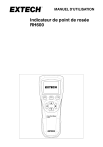
Lien public mis à jour
Le lien public vers votre chat a été mis à jour.